Cómo dar un descuento por categoría de WooCommerce (2 sencillos pasos)
Publicado: 2023-08-01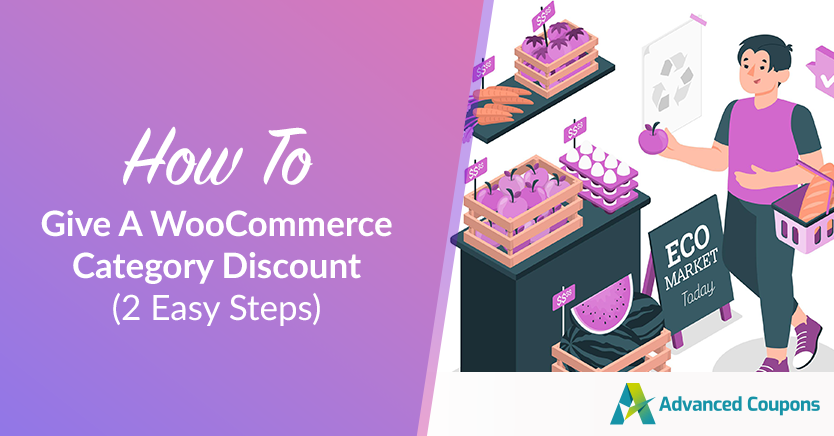
¿Está interesado en motivar a los clientes a explorar y comprar categorías de productos específicas? Si es así, ejecutar un descuento de categoría de WooCommerce es la solución perfecta. Al hacer esto, puede dirigirse de manera efectiva a categorías de productos específicas, atraer a más clientes y aumentar las ventas dentro de esas categorías.
Afortunadamente, ejecutar este tipo de oferta promocional en su tienda es fácil con el complemento de WooCommerce correcto.
En este artículo, proporcionaremos una explicación completa de lo que implica un descuento de categoría de WooCommerce. Además, describiremos los dos sencillos pasos para aplicar dos tipos de descuentos de categoría a su tienda WooCommerce. Entonces, ¡profundicemos más en esto!
¿Qué es un descuento de categoría de WooCommerce?
Imagina que estás navegando por una tienda de comercio electrónico, revisando diferentes categorías de productos y, de repente, te topas con una sección que te llama la atención.
Por ejemplo, tal vez sea la "Colección de invierno".
Ahora, imagina esto: dentro de esa categoría en particular, ves una oferta especial: un descuento hecho a tu medida. ¡Eso es precisamente un descuento de categoría de WooCommerce en acción!
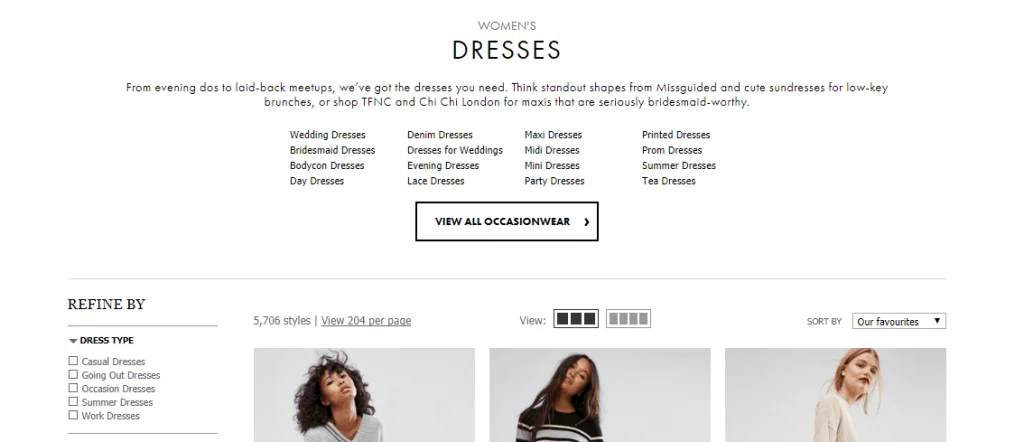
En términos simples, un descuento de categoría sirve como una estrategia de marketing inteligente utilizada por los propietarios de las tiendas para atraer a los compradores a comprar productos de categorías específicas. Esto es especialmente útil cuando se acerca una venta de temporada o una amplia gama de categorías en su catálogo de productos.
Por ejemplo, supongamos que desea alentar a los clientes a explorar su "Colección de invierno".
Solo tienes que establecer un descuento especial en todos los productos de dicha categoría. Esto no solo los impulsa a explorar los otros artículos dentro de esa colección, sino que también los motiva a realizar una compra debido a los atractivos ahorros disponibles.
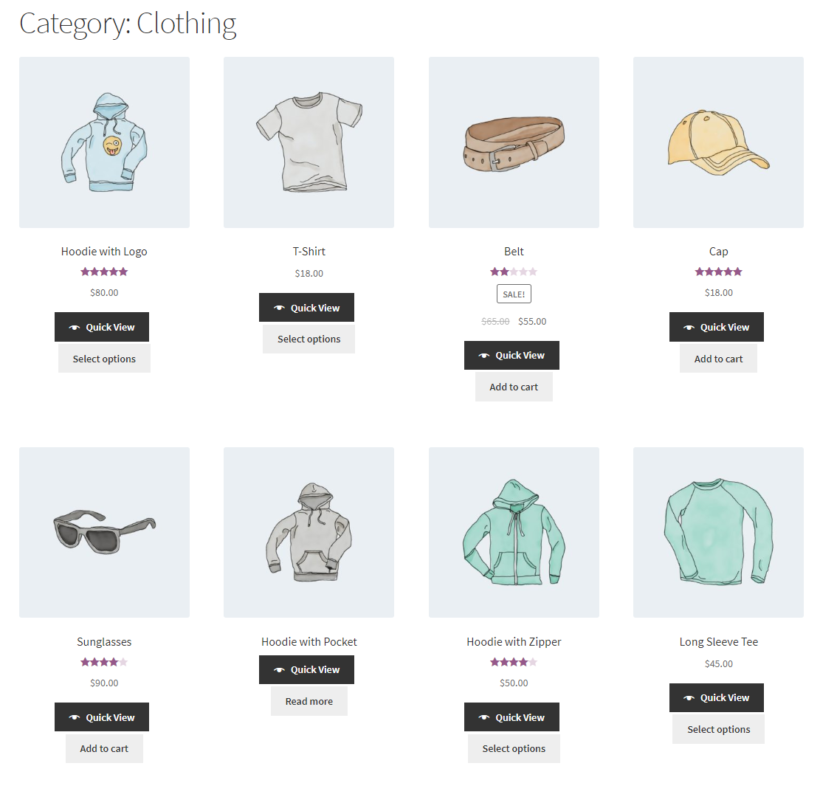
Como puede ver, obviamente es un esquema ventajoso tanto para los compradores como para los propietarios de las tiendas.
A los clientes se les presenta una oferta atractiva sobre los productos que les interesan, mientras que los propietarios de las tiendas son testigos de un aumento en las ventas dentro de las categorías designadas. Se trata de crear una sensación de emoción y valor para ambas partes, ¿verdad?
Cómo dar un descuento por categoría de WooCommerce (2 pasos)
Ofrecer un descuento de categoría de WooCommerce puede ser complicado al principio. Esto se debe principalmente a que necesita una herramienta avanzada para determinar con precisión las categorías específicas que interesan a sus clientes.
Afortunadamente, esto no será un problema cuando tenga un complemento confiable que se especialice en la comercialización de cupones. En este caso, la elección ideal son los Cupones Avanzados.
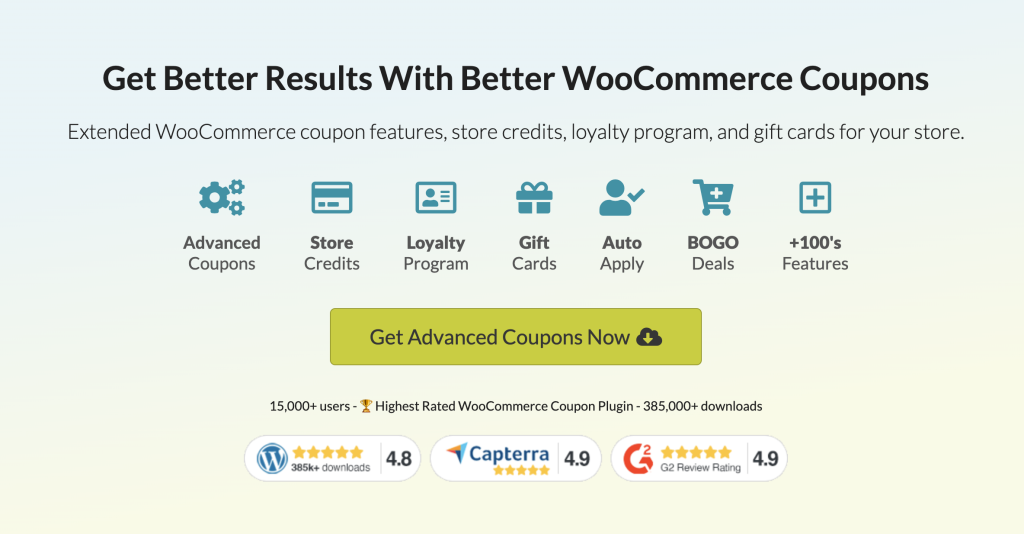
Los cupones avanzados amplían las capacidades de la configuración predeterminada de cupones de WooCommerce. Le permite ejecutar descuentos flexibles y completos, como:
- Ofertas BOGO (Compre uno, llévese otro)
- cupones de URL
- cupones de reembolso
- Descuentos de envío
- Descuentos condicionados al carrito
- ¡Y muchos más!
En este tutorial, para cubrir los descuentos de categoría, nos centraremos en la función Condiciones del carrito de cupones avanzados. Entonces, ¡vamos a hacerlo!
Paso 1: crea un nuevo cupón
Para comenzar, debe crear un nuevo cupón que sirva como descuento basado en su categoría. Simplemente vaya a Cupones > Agregar nuevo :
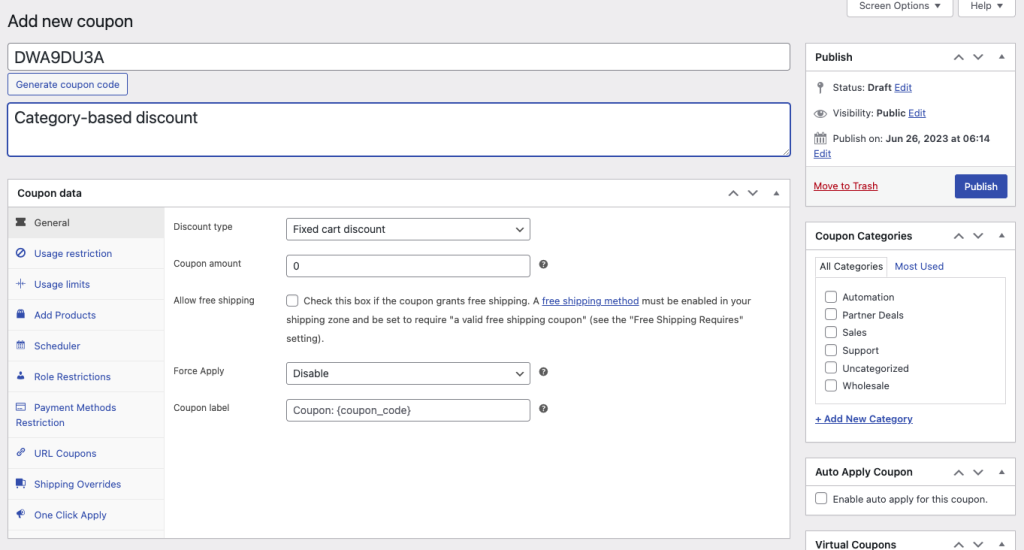
El primer paso consiste en configurar los datos del cupón. Aquí, verá una serie de campos que puede ajustar según el tipo de descuento que desee ejecutar.
Por ejemplo, si su intención es ofrecer a los clientes un 20 % de descuento cuando compran un artículo de una categoría en particular, simplemente elija la opción de "porcentaje de descuento" en el campo Tipo de descuento e ingrese "20" en el campo Monto del cupón:
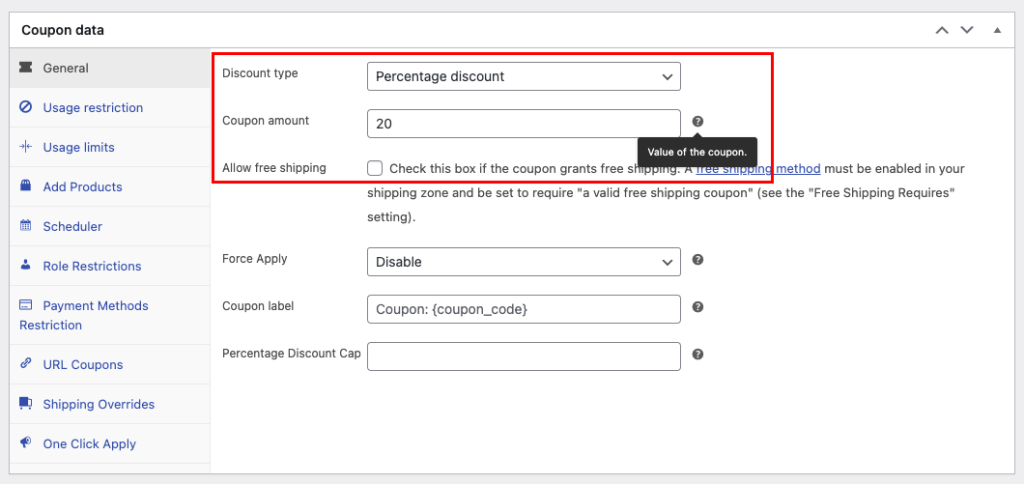
Mientras está en el proceso, sería útil configurar las secciones restantes dentro de los datos del cupón. Esto le permite personalizar aspectos adicionales como:
- Límites de uso
- Restricciones de uso
- Calendario de cupones
- Restricciones de funciones
- ¡Y muchos más!
Paso 2: configurar las condiciones del carrito
Una vez que haya configurado todos los datos del cupón, ahora puede continuar con la configuración de las condiciones del carrito.

En caso de que no esté familiarizado, las condiciones del carrito son reglas o requisitos que un cliente debe cumplir antes de poder aplicar un cupón durante el proceso de pago.
Por ejemplo, en el caso de un descuento por categoría aplicable después de una compra, el criterio de condición del carrito sería que el cliente haya comprado previamente un artículo de una categoría específica. Este es solo un ejemplo entre otros.
Para acceder a esta configuración en particular, simplemente desplácese hacia abajo hasta la sección debajo de los datos del cupón. Encontrará una opción desplegable que proporciona una lista de todas las condiciones del carrito que pueden satisfacer los cupones avanzados:
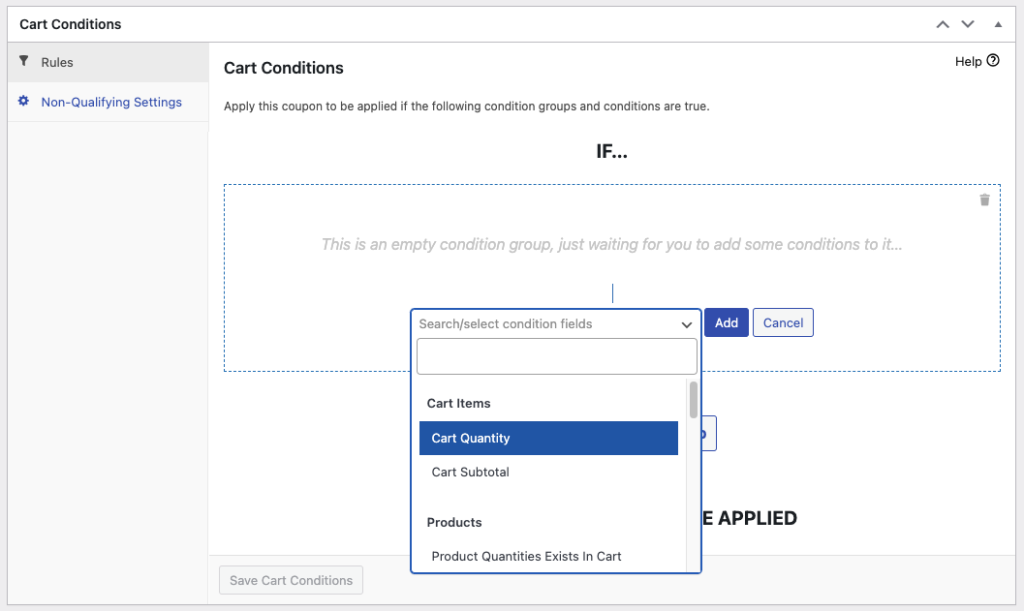
Debido a que nos estamos enfocando en cómo ofrecer un descuento de categoría de WooCommerce, reduciremos estas condiciones a dos:
- Las categorías de productos existen en el carrito
- El cliente ha pedido categorías de productos antes
Las categorías de productos existen en el carrito
Como sugiere el nombre, esta condición específica del carrito permite a los clientes aprovechar el descuento si tienen un producto específico de una categoría en particular en su carrito de compras.
Por ejemplo, si desea otorgar automáticamente un descuento a los clientes simplemente por tener un artículo de su "Colección de invierno" en su carrito, esta condición de carrito sería la elección perfecta para usted.
Todo lo que necesita hacer es seleccionar la opción "Las categorías de productos existen en el carrito" y especificar la categoría o categorías para las que desea proporcionar la oferta de descuento:
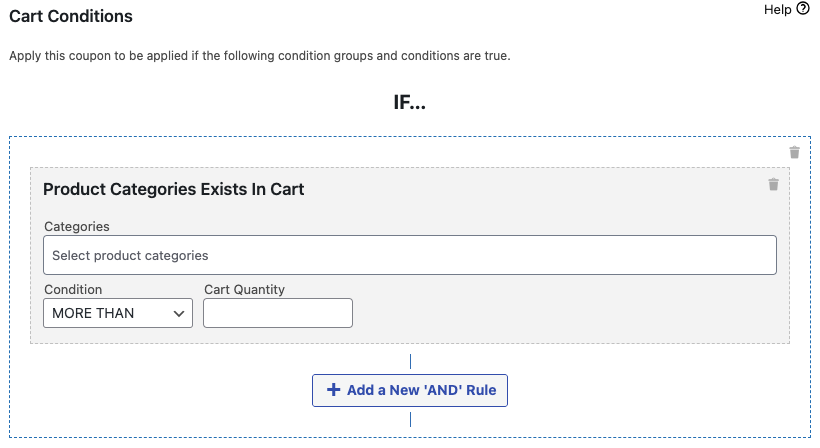
Además, deberá especificar la cantidad del carrito a la que se debe aplicar el descuento.
Por ejemplo, si desea que el descuento se active solo cuando el cliente tenga más de 5 artículos en el carrito de la categoría especificada, puede hacerlo fácilmente seleccionando la opción "más de" e ingresando "5" en la cantidad del carrito. campo:
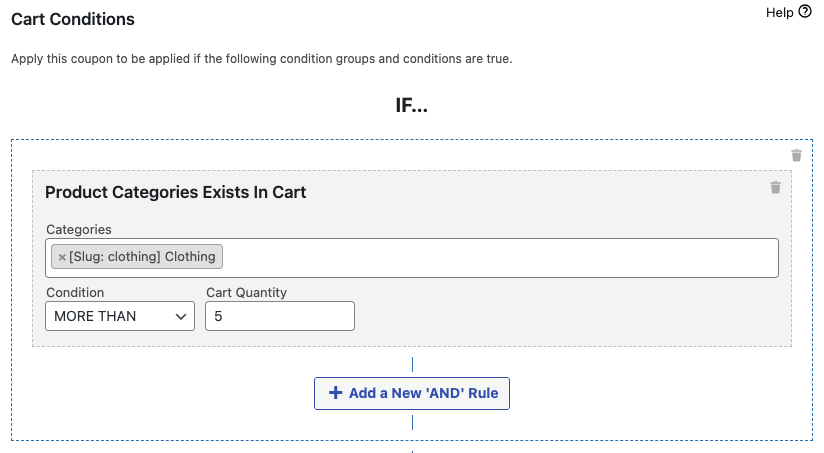
El cliente ha pedido categorías de productos antes
Alternativamente, si prefiere aplicar el descuento solo DESPUÉS de que el cliente haya realizado una compra de un artículo de una categoría en particular, esta condición del carrito sería la opción más adecuada para usted.
Para hacer esto, seleccione "El cliente ha pedido categorías de productos antes" en el menú desplegable:
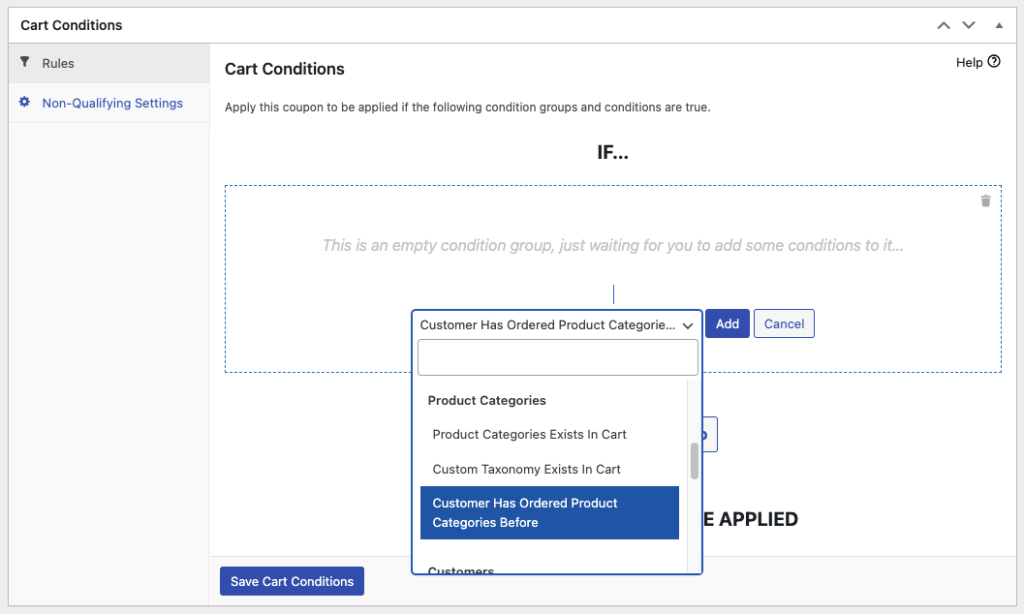
A continuación, deberá definir el Tipo y la cantidad de días anteriores. Este campo le permite establecer los criterios específicos para cuando se puede aplicar el cupón.
Por ejemplo, si elige "Dentro de un período" y establece el número de días anteriores en "10", significa que el cliente puede aprovechar el descuento de categoría 10 días después de su compra más reciente.
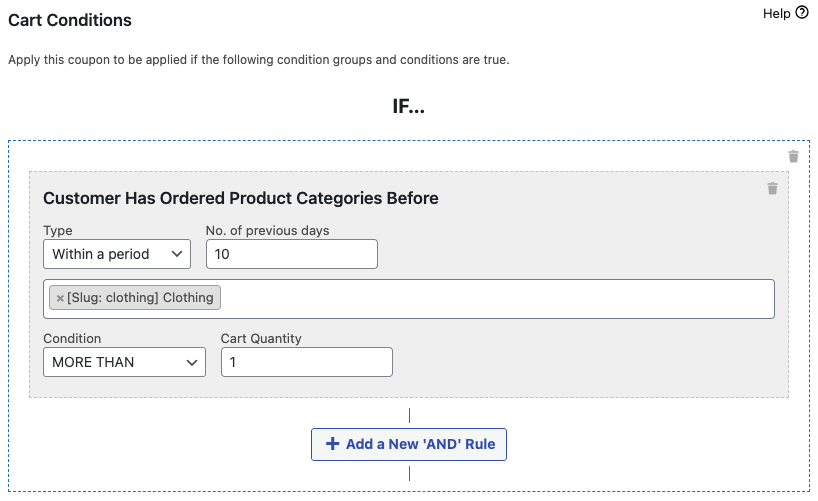
Por último, además de especificar la categoría, también definirás la condición y la cantidad del carrito.
Una vez que haya completado todas las configuraciones necesarias, simplemente haga clic en "Guardar condiciones del carrito" para finalizar la configuración.
Conclusión
Un descuento de categoría es una oferta promocional aplicada específicamente a productos dentro de una categoría particular. Si es propietario de una tienda y busca formas de aumentar las ventas y al mismo tiempo apuntar a un grupo de productos específico en su catálogo, este tipo de descuento es ideal para usted.
Si bien puede ser bastante difícil configurar esto con la configuración predeterminada de WooCommerce, los cupones avanzados brindan una solución conveniente. En este artículo, hemos esbozado 2 pasos en los que puede ejecutar 2 tipos de descuentos de categoría en WooCommerce:
- Crear un nuevo cupón
- Configurar las condiciones del carrito
- Las categorías de productos existen en el carrito
- El cliente ha pedido categorías de productos antes
¿Tiene alguna pregunta sobre cómo dar un descuento de categoría de WooCommerce? ¡Háganos saber en los comentarios a continuación!
